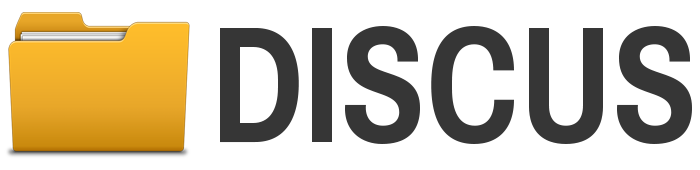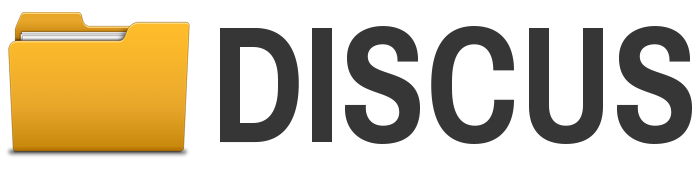
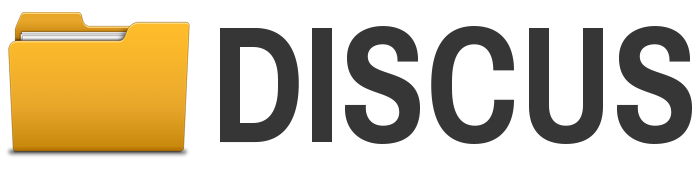
E-posta uygulamaniz Exchange ActiveSync'i desteklemiyorsa IMAP kullaniyor olabilir. Yalnizca gelen kutunuzu esitleyen POP seçeneginden farkli olarak IMAP tüm e-posta klasörlerinizi esitler.
E-posta uygulamanizda asagidaki ayarlari kullanin.
Gelen (IMAP) Sunucusu
Sunucu adresi: imap-mail.outlook.com
Baglanti noktasi: 993
Sifrelenmis Baglanti: SSL
Giden (SMTP) Sunucusu
Sunucu adresi: smtp-mail.outlook.com
Baglanti noktasi: 25 (veya 25 engellendiyse 587)
Kimlik dogrulamasi: Evet
Sifrelenmis Baglanti: TLS
Kullanici adi: E-posta adresiniz
Parola: Parolaniz
E-posta uygulamaniz Exchange ActiveSync veya IMAP özelligini desteklemiyor ancak POP3'ü destekliyorsa önce Outlook.com hesabiniz için POP'u açin.
Outlook.com hesabinizda oturum açin.
Seçenekler simgesine  ve ardindan Seçenekler'e tiklayin.
ve ardindan Seçenekler'e tiklayin.
Hesabinizi yönetme bölümünden POP ile cihaz ve uygulama baglama ögesine tiklayin.
POP bölümünden Etkinlestir'i seçin.
Kaydet'e tiklayin.
Ardindan, e-posta uygulamanizda asagidaki ayarlari kullanin.
Gelen (POP3) Sunucusu
Sunucu adresi: pop-mail.outlook.com
Baglanti noktasi: 995
Sifrelenmis Baglanti: SSL
Giden (SMTP) Sunucusu
Sunucu adresi: smtp-mail.outlook.com
Baglanti noktasi: 25 (veya 25 engellendiyse 587)
Kimlik dogrulamasi: Evet
Sifrelenmis Baglanti: TLS
Kullanici adi: E-posta adresiniz
Parola: Parolaniz
E-postalarinizin e-posta uygulamaniza indirildikten sonra Outlook.com gelen kutunuzdan silinmesini istemiyorsaniz,Iletinin bir kopyasini sunucuda birak seçenegini belirleyin.
POP3'ü yanlislikla, iletileri indirildikten sonra silecek sekilde ayarlamis olsaniz bile, Outlook.com postanin bir kopyasini siz POP3 silme komutunu dogrulayana kadar POP adli bir klasörde tutar.
Outlook.com hesabinizda oturum açin
Seçenekler simgesine  ve ardindan Seçenekler'e tiklayin.
ve ardindan Seçenekler'e tiklayin.
Hesabinizi Yönetme bölümünden POP ile cihaz ve uygulama baglama ögesine tiklayin.
POP'un altindaki Etkinlestir'in seçildiginden emin olun.
Tüm silme isteklerini geçersiz kilmak için Cihazlarin veya uygulamalarin iletileri silmesine izin verme... seçenegini belirtin.
– Veya –
Cihaz veya uygulamanin dedigini yap... seçenegini belirterek cihaz veya uygulamalarin gelen kutusundan ileti silmesine izin verin.
Kaydet'e tiklayin.
Bu ayar, Outlook.com hesabinizla kullaniyor olabileceginiz tüm POP e-posta uygulamalari için geçerlidir.